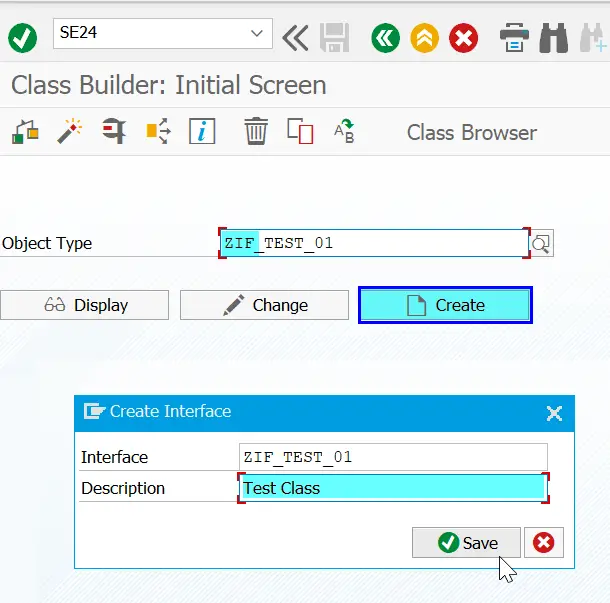Instalación de ABAPGit en SAP NetWeaver Developer Edition 7.52
Hola,
En esta publicación de blog, aprenderemos a activar AbapGit en SAP NetWeaver Developer Edition 7.52 con un camino alternativo de instalar certificados de servidor y asegurarse de que AbapGit funcione como debería.
Recientemente, tuve el placer de instalar SAP NetWeaver Developer Edition 7.52 en mi PC. Lo primero que quería era tener una copia de seguridad de mi código disponible para mí.
Afortunadamente, tenemos una herramienta maravillosa. AbapGit A nuestra disposición. Instalación fue pan comido, ya que estaba muy bien documentado, sin embargo, Configuración SSL fue un pequeño problema, ya que algunas de las instrucciones son un poco vagas, y los pasos proporcionados no fueron fructíferos al menos en mi extremo. Sin embargo, con un poco de trabajo, pude hacer que funcionara en mi instalación de SAP. Aquí estoy poniendo los pasos, para que aquellos que enfrentan los problemas puedan resolverlos en sus extremos.
También se requiere un poco de trabajo BASIS.
No voy a reproducir los pasos de instalación aquí, sin embargo, sugiero que se descargue,
zabapgit_independiente código fuente y guárdelo como archivo de texto. Cree un Programa de este código y asígnele un código de transacción (zabapgit es para mí). si ejecuta este programa, verá esta pantalla.

Página principal de Abap GIT
Para probar nuestra conectividad a Github, tenemos un programa más a nuestra disposición, zabap_test_ssl , descárgalo y crea un programa en SE38 y ejecútalo. Aparecerá la siguiente pantalla.

Al ejecutar este programa, recibirá algunos errores como los siguientes u otros, ahora necesitamos encontrar una manera de resolver estos errores.

Resolvamos el problema
Configuración SSL de AbapGit menciona agregar algunos parámetros al perfil predeterminado de SAP. En primer lugar, agregue esos parámetros si aún no los ha agregado.
Los parámetros mencionados son;
ssl/ciphersuites = 135:PFS:HIGH::EC_X25519:EC_P256:EC_HIGH
ssl/client_ciphersuites = 150:PFS:HIGH::EC_X25519:EC_P256:EC_HIGH
icm/HTTPS/client_sni_enabled = TRUE
ssl/client_sni_enabled = TRUE
SETENV_26 = SECUDIR=$(DIR_INSTANCE)$(DIR_SEP)sec
SETENV_27 = SAPSSL_CLIENT_CIPHERSUITES=150:PFS:HIGH::EC_X25519:EC_P256:EC_HIGH
SETENV_28 = SAPSSL_CLIENT_SNI_ENABLED=TRUE Estos parámetros se pueden agregar a través del Código de transacción: RZ10. aquí hay una foto

Y aquí está RZ10 después de agregar los parámetros.

Cuando guarde el perfil, SAP le pedirá que lo active y luego mencionará en una ventana emergente que debe reiniciar SAP para que estos cambios sean efectivos.
Cierre sesión y reinicie su aplicación SAP.
Vale la pena señalar que, antes de realizar cualquier cambio en su perfil del sistema SAP, se debe hacer una copia de seguridad para que, en caso de problemas, pueda volver a la configuración anterior.
On Terminal:
cp DEFAULT.PFL DEFAULT.PFL.BKPUna vez que SAP vuelva a estar en línea, debemos agregar Certificados de servidor a Transaction Code Strust. En múltiples videos disponibles en youtube y Configuración SSL de AbapGit La solución es agregar el certificado de extracción de su navegador y cargarlo en Strust. Sin embargo, en mis pruebas, no funcionó, así que apliqué otra forma de extraer el Certificado para Strust usando el Código de transacción: SMICM y extrayendo el Certificado de Trace. archivos
Pasos:
- Ejecutar transacción: SMICM
- En el menú: Ir a -> Archivo de seguimiento -> Restablecer (Esto borrará el archivo de rastreo)
- Luego en el menú: Ir a -> Nivel de seguimiento -> Establecer (Seleccionar nivel 3 y presiona Bolígrafo icono)
- Ir a transacción: SE38
- Correr zabap_test_ssl programa (Esto nuevamente resultará en un error, pero esta vez SMICM nos mostrará el registro de errores completo con la información del certificado del servidor.
- Salida SE38
- Ejecutar transacción: SMICM
- Luego en el menú: Ir a -> Nivel de seguimiento -> Establecer (seleccionar nivel 1 y presiona Bolígrafo icono)
- Luego en Menú: Ir a -> Archivo de rastreo -> Mostrar todo
- Buscar valor “Nivel de seguimiento” y seleccione “cambiar el nivel de seguimiento a 3“
Ahora, necesitamos mirar el archivo de rastreo y encontrar la siguiente línea
Subject: CN=github.com, O="GitHub, Inc.", L=San Francisco, SP=California, C=US
Issuer: CN=DigiCert TLS Hybrid ECC SHA384 2020 CA1, O=DigiCert Inc, C=US
Serial Number: 0C:D0:A8:BE:C6:32:CF:E6:45:EC:A0:A9:B0:84:FB:1CJusto debajo de esto, hay una sección con —COMENZAR CERTIFICADO— como encabezado, cópielo todo y guárdelo con el nombre de github.cer archivo. Asegúrese de que el texto comience con
-----BEGIN CERTIFICATE-----y termina con
-----END CERTIFICATE-----Aviso 5 “-“ en plomo y final.
Si baja en el rastro, encontrará otro certificado justo debajo de este que menciona CN = certificado digital , simplemente sáltelo y vaya más abajo, hasta que se encuentre con las siguientes líneas;
Subject: CN=*.github.com, O="GitHub, Inc.", L=San Francisco, SP=California, C=US
Issuer: CN=DigiCert TLS Hybrid ECC SHA384 2020 CA1, O=DigiCert Inc, C=US
Serial Number: 02:74:87:F4:82:D0:7C:B0:E8:41:CF:0A:29:35:7E:9BNuevamente, copie el Certificado justo debajo de estas líneas y guárdelo como apigithub.cer archivo.
Todos los pasos con SMICM están hechos.
Continúe con los pasos de STRUST


Después de cargar ambos certificados, AHORRAR y salir STRUST.

Ahora, VOLVER A SE38 y correr zabap_test_ssl . Esta vez, recibirá el informe OK.

Ahora, puede ejecutar su AbapGit y crear repositorios en línea.
Solo asegúrese de crear un token antes de continuar, ya que parece que la versión actual de AbapGit no tiene en cuenta las contraseñas y solo funciona con fichas personales.
Conclusión
tenemos un AbapGit que funciona correctamente y una comprensión un poco mejor de la actualización y el uso de certificados en Strust.
si esta publicación de blog es útil, envíe sus comentarios.
Madrid
Calle Eloy Gonzalo, 27
Madrid, Madrid.
Código Postal 28010
México
Paseo de la Reforma 26
Colonia Juárez, Cuauhtémoc
Ciudad de México 06600
Costa Rica
Real Cariari
Autopista General Cañas,
San José, SJ 40104
Perú
Av. Jorge Basadre 349
San Isidro
Lima, LIM 15073